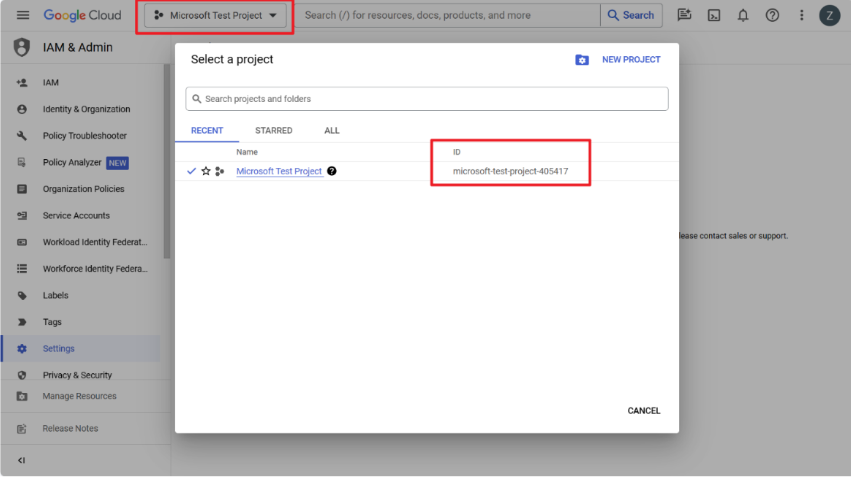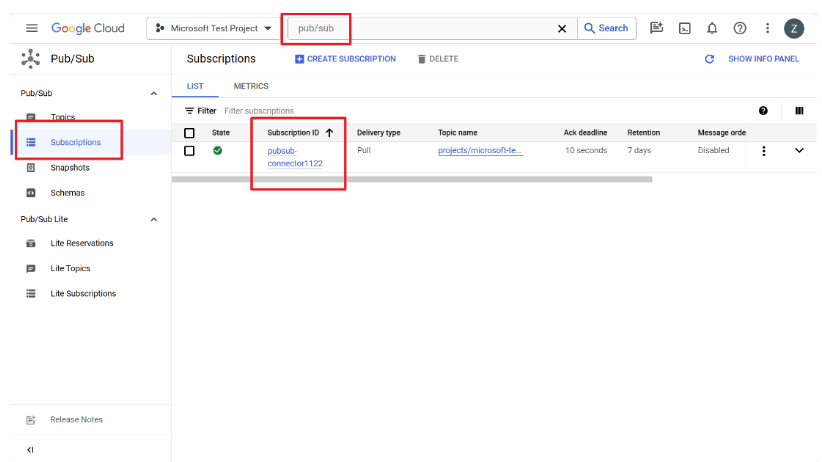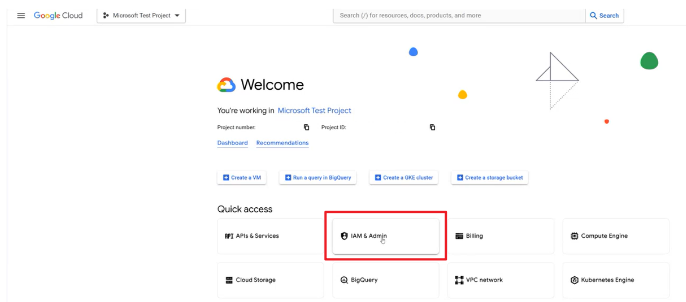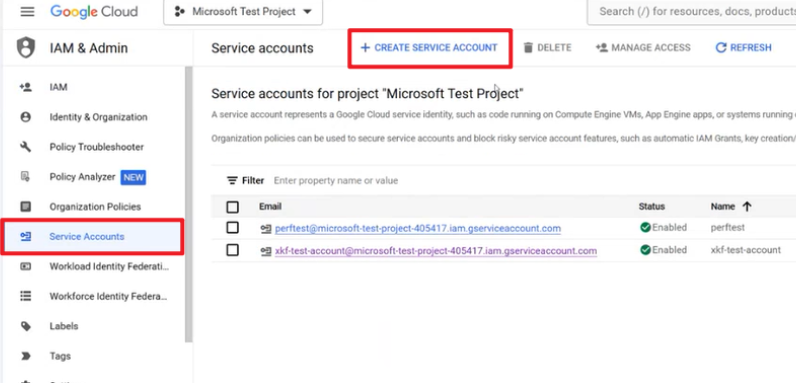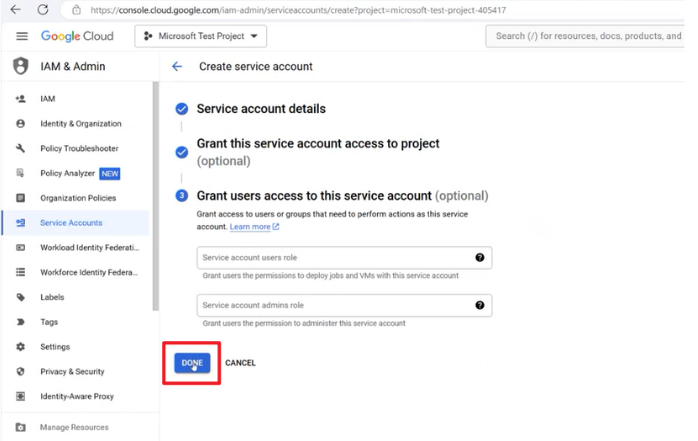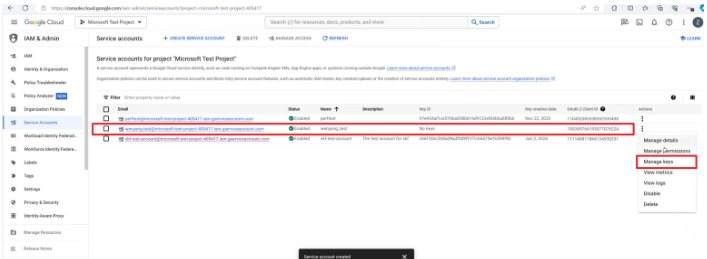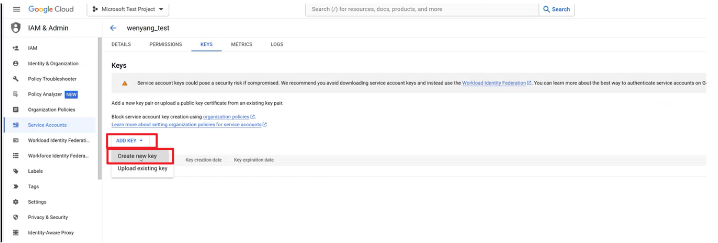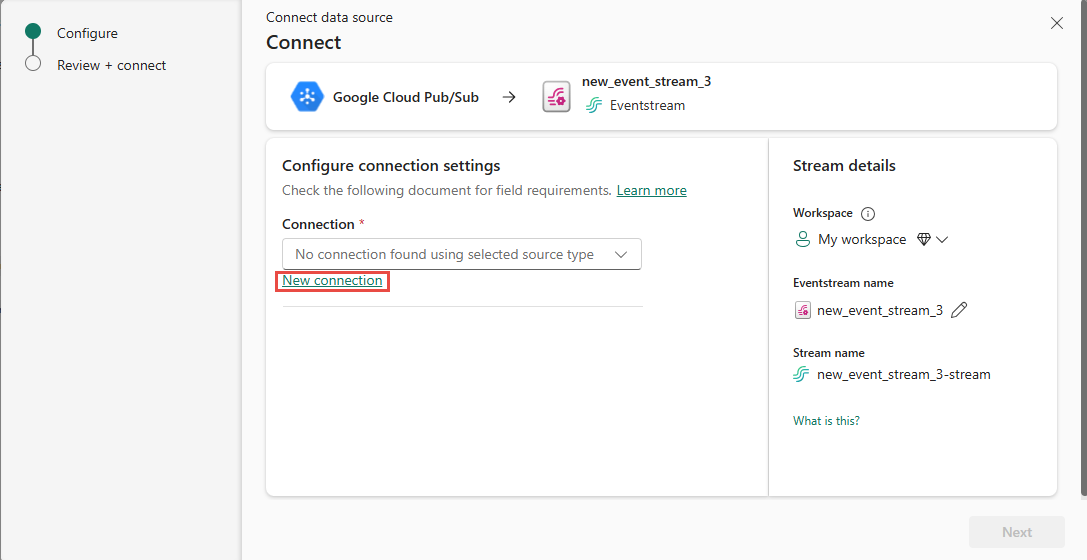Obtenir des événements de Google Cloud Pub/Sub dans le hub en temps réel
Cet article explique comment ajouter Google Cloud Pub/Sub en tant que source d’événements dans le hub en temps réel de Fabric. Google Pub/Sub est un service de messagerie qui vous permet de publier et de vous abonner aux Eventstreams.
Prérequis
- Accès à un espace de travail en mode licence de capacité Fabric ou en mode licence d’évaluation avec des autorisations Contributeur ou supérieures.
- Un compte Google Cloud avec le service Pub/Sub activé. Veillez à sélectionner un rôle avec les autorisations requises.
Obtenir des informations de connexion à partir de Google Cloud Pub/Sub
Procurez-vous les informations suivantes auprès de Google Cloud :
- ID Projet
- ID d’abonnement
- Clé de compte de service
Obtenez l’ID de projet à partir de la console Google Cloud.
Obtenez l’ID d’abonnement à partir de la page Abonnements dans Google Cloud Pub/Sub.
Obtenez la clé du compte de stockage.
Dans Google Cloud Console, sélectionnez IAM & Administration.
Sélectionnez Comptes de service dans le menu de gauche, puis sélectionnez Créer un compte de service.
Après la configuration, accordez à votre rôle l’autorisation appropriée (Propriétaire), puis sélectionnez Terminé.
Sélectionnez votre rôle, puis sélectionnez Gérer les clés dans Actions.
Dans la section Ajouter clé, sélectionnez Créer une nouvelle clé.
Téléchargez le fichier JSON et copiez tout le contenu JSON en tant que Clé de compte de service.
Remarque
Le fichier JSON ne peut être téléchargé qu’une seule fois.
Page Sources de données
Connectez-vous à Microsoft Fabric.
Sélectionnez En temps réel dans la barre de navigation gauche.
Sur la page Hub en temps réel, sélectionnez + Sources de données sous Se connecter à dans le menu de navigation de gauche. Vous pouvez également accéder à la page Sources de données à partir des pages Tous les flux de données ou Mes flux de données en sélectionnant le bouton + Se connecter à la source de données dans le coin supérieur droit.
Ajouter Google Cloud Pub/Sub en tant que source
Sur la page Sources de données, sélectionnez Google Cloud Pub/Sub.
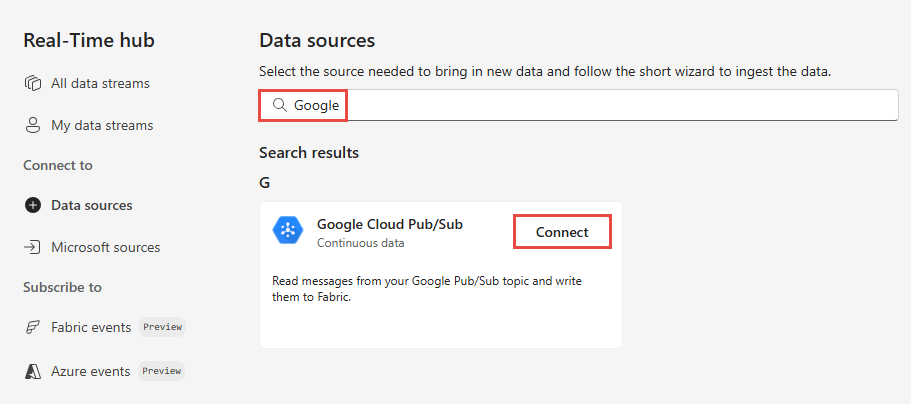
Sur la page Connecter, sélectionnez Nouvelle connexion.
Dans la section Paramètres de connexion, spécifiez l’ID de projet.
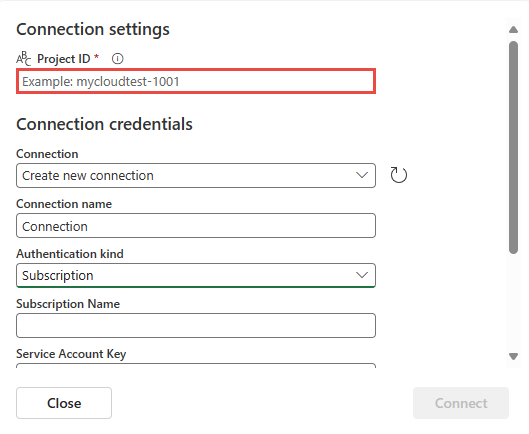
Dans la section Identifiants, suivez les étapes suivantes :
Sélectionnez une connexion existante et conservez la valeur par défaut : Créer une connexion.
Pour le nom de l’abonnement, saisissez le nom de l’abonnement que vous avez noté à partir de la page Google Cloud Pub/Sub.
Pour la clé de compte de service, saisissez la clé de compte de service que vous avez notée à partir de la console Google Cloud.
Sélectionnez Connecter.
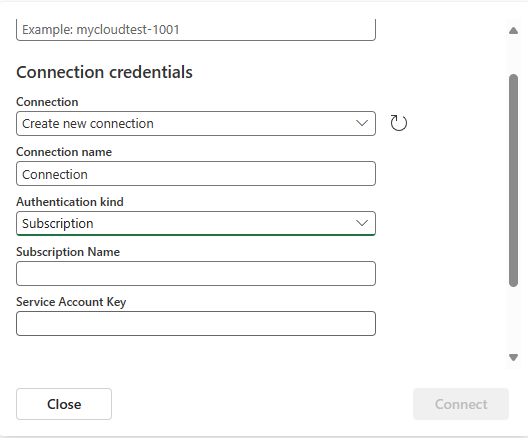
Dans la page Connexion, saisissez le nom de la source et le nom du sujet pour la nouvelle source.
- Nom de la source : donnez un nom à cette source.
- Nom du sujet : il peut s’agir de n’importe quelle chaîne.
Sélectionnez Suivant au bas de la page.
Dans la page Vérifier + se connecter, vérifier le résumé, puis sélectionnez Créer une source.
Afficher les détails du flux de données
- Dans la page Vérifier + se connecter, si vous sélectionnez Ouvrir un eventstream, l’assistant ouvre l’eventstream qu’il a créé pour vous avec le Google Cloud Pub/Sub sélectionné comme source. Pour fermer l’assistant, sélectionnez Fermer ou X* dans le coin supérieur droit de la page.
- Dans le hub en temps réel, sélectionnez Mes flux de données. Pour afficher le nouveau flux de données, actualisez la page. Pour obtenir des étapes détaillées, consultez Afficher les détails des flux de données dans le hub En temps réel de Fabric.
Contenu connexe
Pour en savoir plus sur l’utilisation de flux de données, consultez les articles suivants :